Q:PDF文書を印刷して、左綴じしたいけれども左側に余白が無くて困ったことはありませんか?あるいは、余白にページ番号を書き込んだり、注釈を書き込んだりしたい場合もあるでしょう。
また逆に、画像などのファイルをPDFに変換する場合、意図しないPDFページの周囲に余白が付いていることもあります。
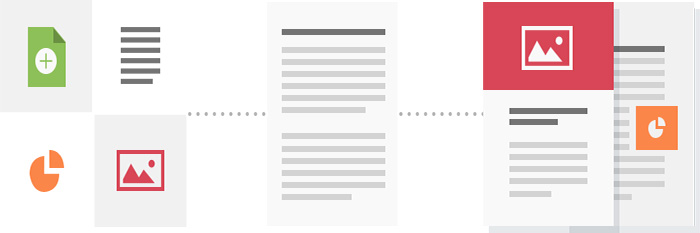
残念ながらPDF自体は、1枚の用紙にレイアウトや行数が決まった状態で作られているファイルフォーマットですので、余白を変えて保存することはPDF作成・編集ソフトを使わない限り、基本的には出来ません。
そこで、以下ではPDF編集ソフト「PDFelement」(PDFエレメント)を使って余白を調整したり、サイズやスケールを変更したり、トリミングをしたりする方法について説明します。
ここではPDF編集ソフト「PDFelement」(PDFエレメント)を使って余白幅を広める方法について説明します。
PDFelementは、PDF編集のあらゆる面で優れたソフトウェアですPDFの編集、変換、圧縮、ページ整理など、幅広い作業を効率的に行えます。G2の「2024年度最優秀ソフトウェア賞」およびVectorプロレジ部門賞を受賞しており、信頼性の高いソフトです。


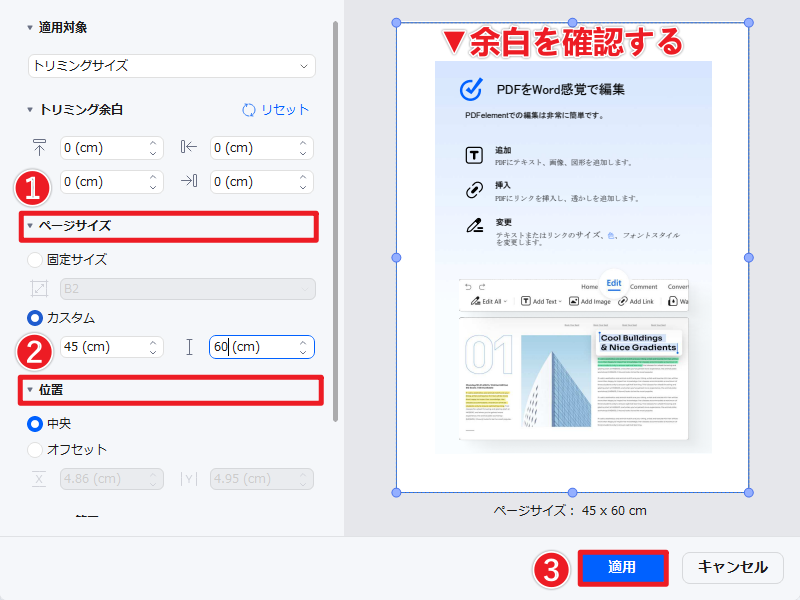
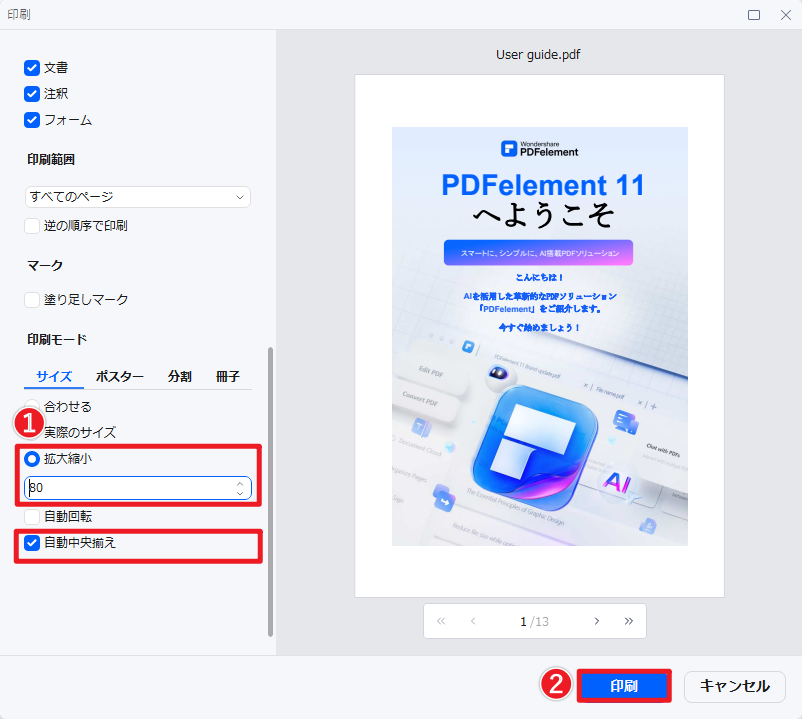

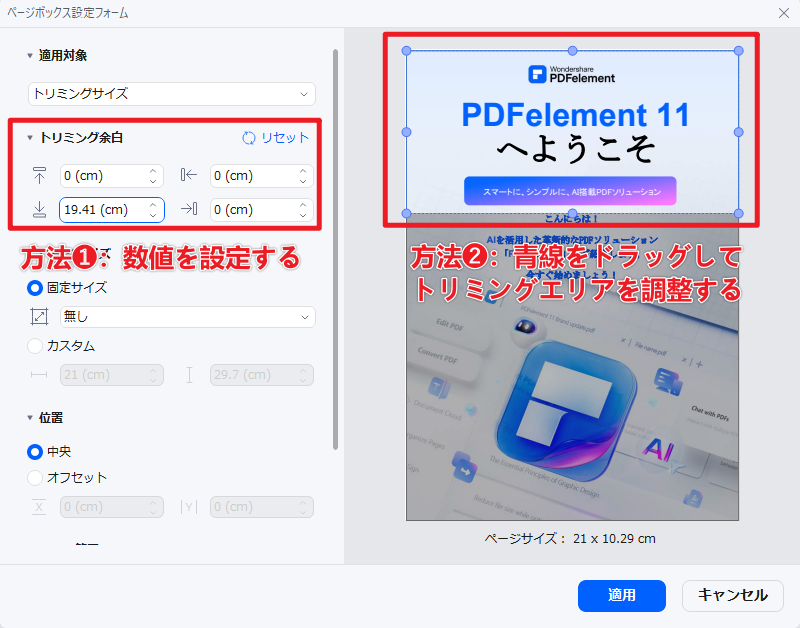
PDFページの余白を変えたい場面について、もう一度確認しておきましょう。
余白部分にヘッダーやフッター、ページ番号などを配置することで、文書を整理しやすくなります。
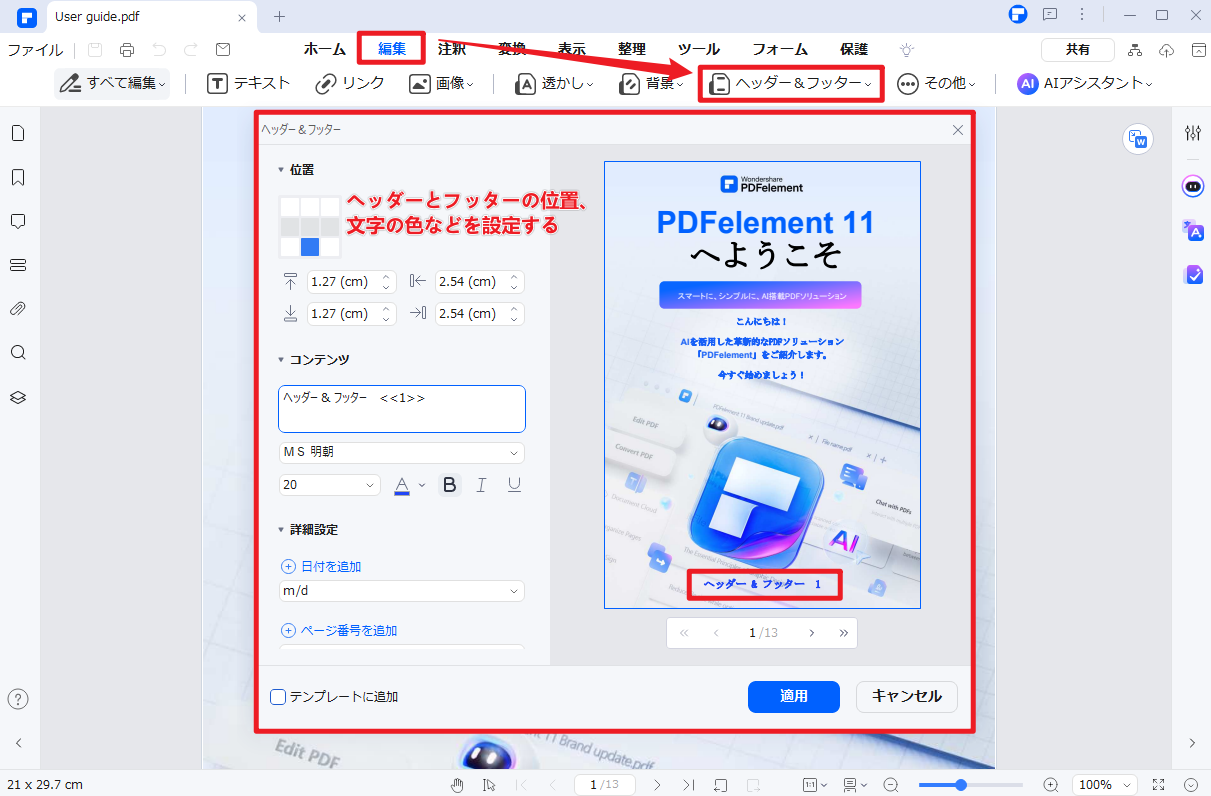
文書全体に文字や写真などが隙間なく埋め尽くされていると、圧迫感があり、非常に見にくい文書となってしまいますので、適度な余白が必要です。
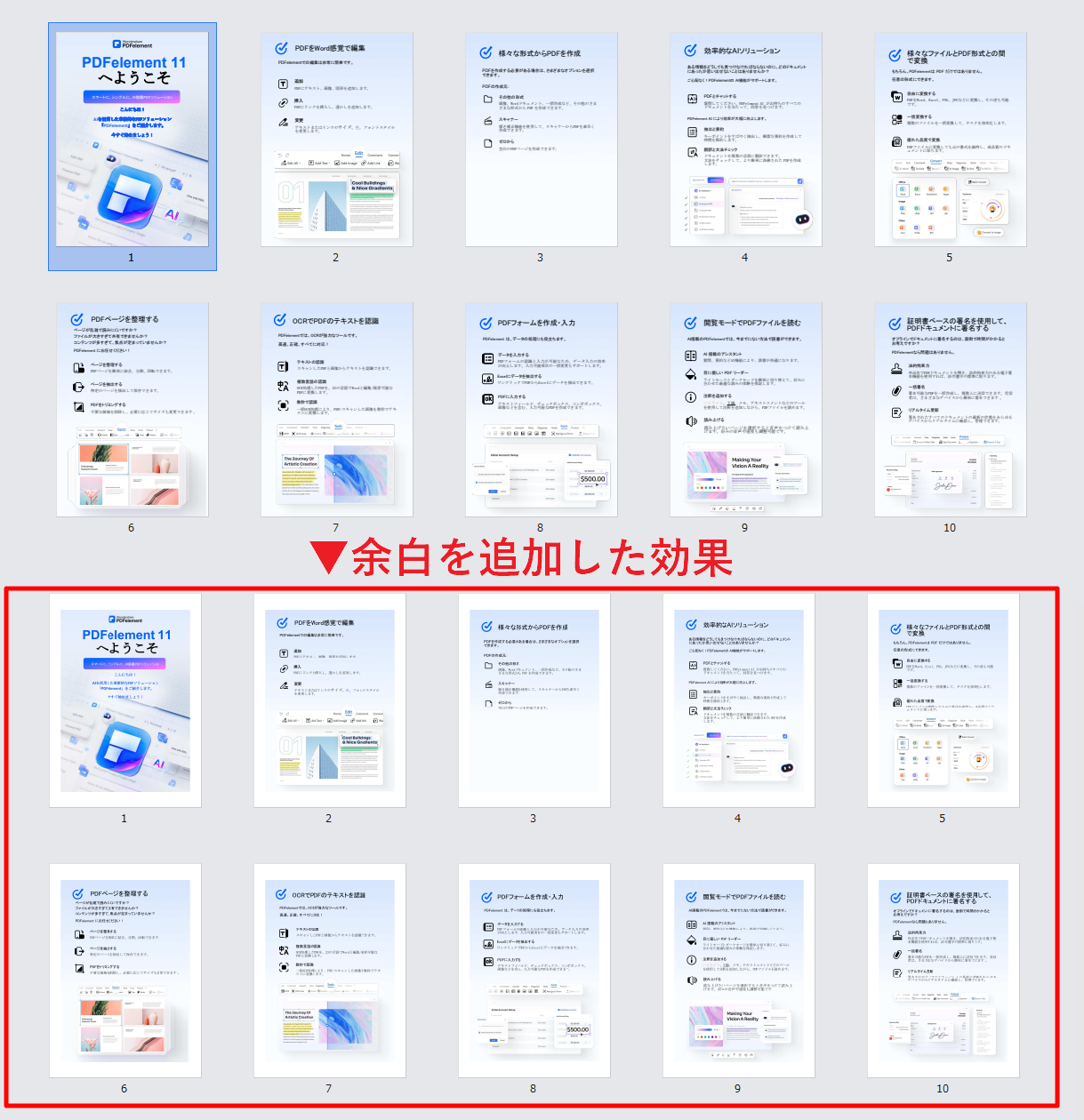
文書に注釈を入れたい場合、余白があると、便利です。
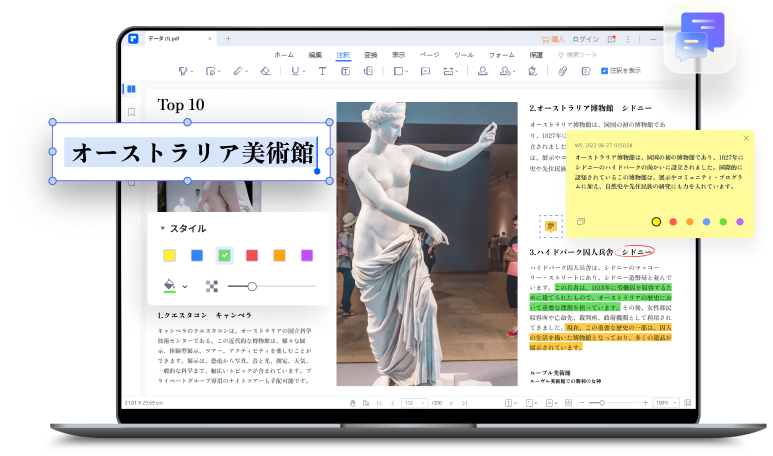
複数のページをホチキスなどで綴じる場合、綴じ代が必要になります。例えば日本の裁判文書は、そのために左側に30㎜の余白を設けることが決められています。
逆に、ポスターやチラシなどのように、余白を無くしてできるだけ大きく見せたいという場合もあります。
トンボ(ソフトウェアによっては「トリムマーク」ともいいます)とは、印刷物を作成する際に、仕上りサイズに断裁するための位置を記すマークのことです。印刷会社などから送られてくるPDFにはこのトンボが入っていることが多く、見た目に邪魔となります。
メールに添付する場合など、できるだけファイルサイズを小さくしたい時に、余計な余白などをトリミングしたいケースです。
以下のようにブラウザ上で変更できるページがいくつかありますが、いずれもファイルをアップロードしてから変換し、ダウンロードする形式ですので、セキュリティに関する不安が伴いますし、処理時間がかかる、容量に制限があるなどの問題があります。
| ➡ HiPDF ・https://www.hipdf.com/jp/crop-pdf ➡ deftpdf ・https://deftpdf.com/ja/crop-pdf ➡ avepdf ・https://avepdf.com/ja/crop-pdf |
PDFページの余白を調整する必要性と、その方法について紹介しました。PDFファイルは他の方と共有することも多い資料ですので、セキュリティを確保できる手段を選びましょう。
スマートに、シンプルに、AI 搭載 PDF ソリューション
・ 第19回、24回、29回Vectorプロレジ部門賞受賞
・ 標準版からプロ版まで、幅広いのニーズに対応
・ Windows、Mac、iOS、Android、クラウドに対応
・ 7x12h体制アフターサービス
この文書または製品に関するご不明/ご意見がありましたら、 サポートセンター よりご連絡ください。ご指摘をお待ちしております!
役に立ちましたか?コメントしましょう!